在CREO(PROE)5.0中如何创建三维立体文字?
来源:网络收集 点击: 时间:2024-03-03【导读】:
在使用CREO软件进行设计三维立体文字时,使用“拉伸”及草绘插入“文本”。方便入门者快速入门,并掌握该技巧。工具/原料more电脑, CREO 5.0软件方法/步骤1/6分步阅读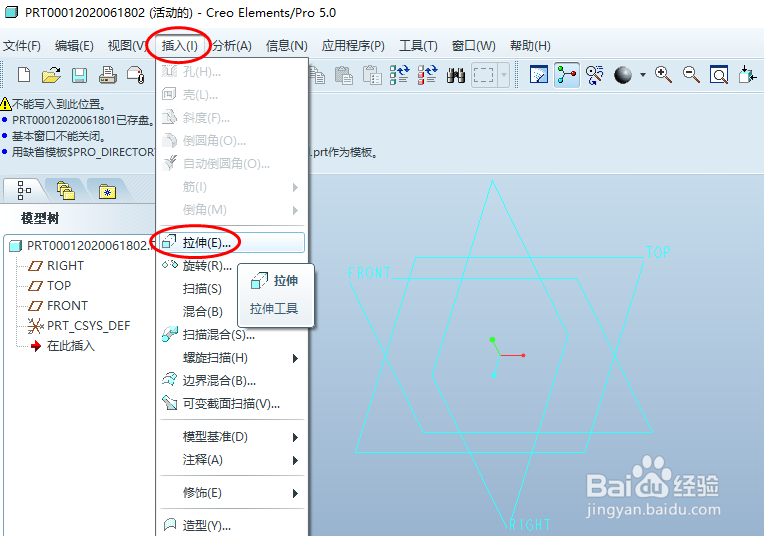
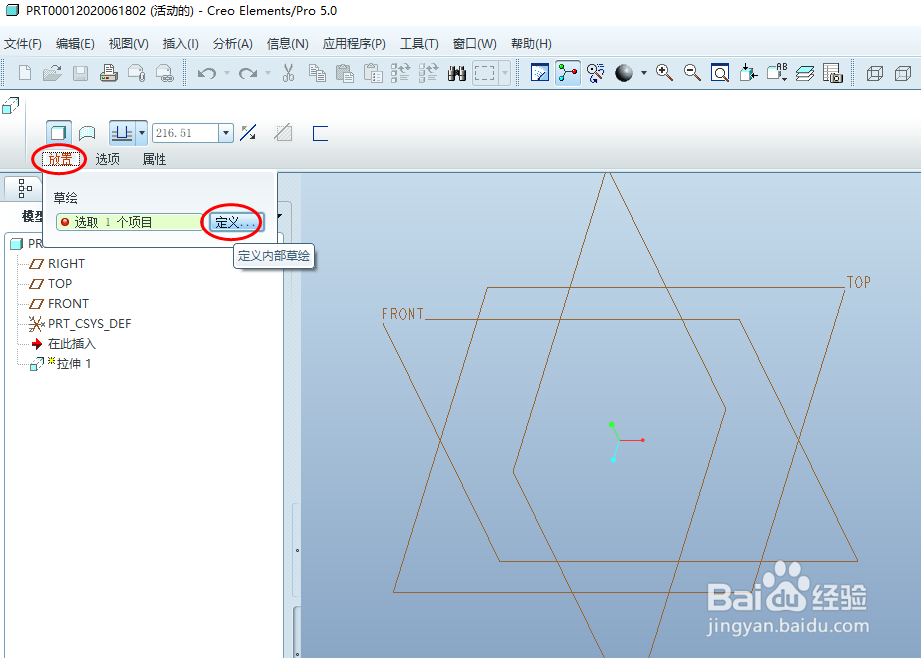 2/6
2/6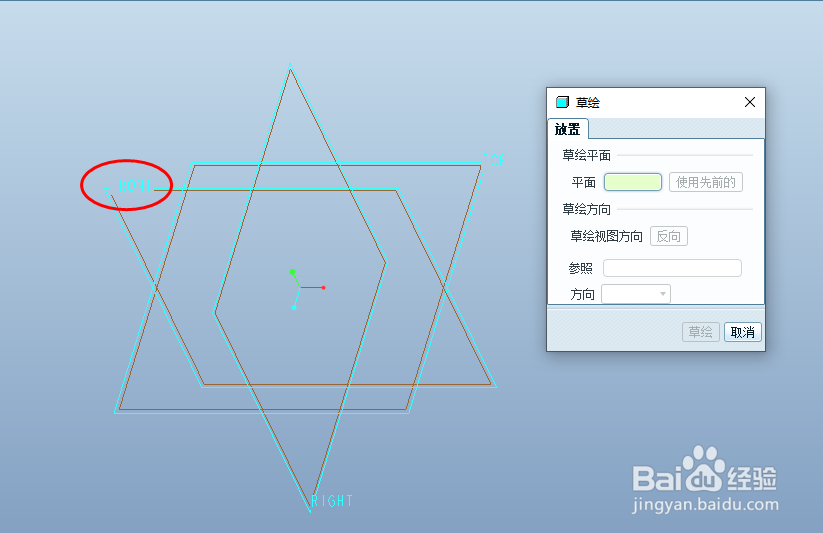
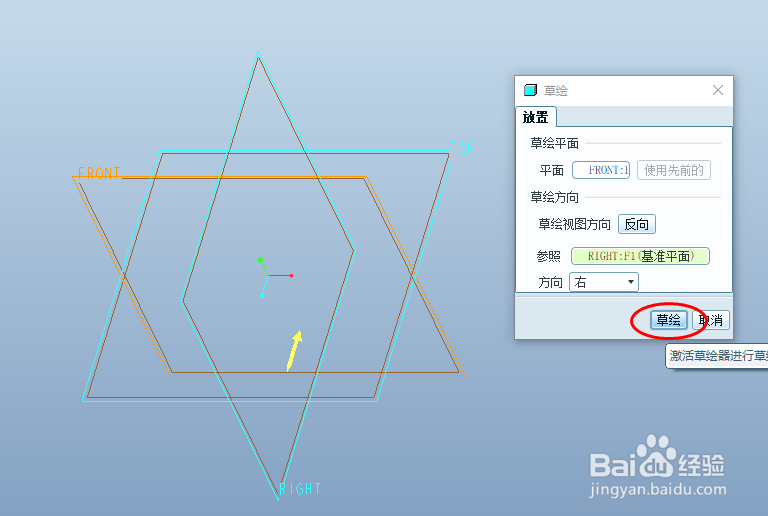 3/6
3/6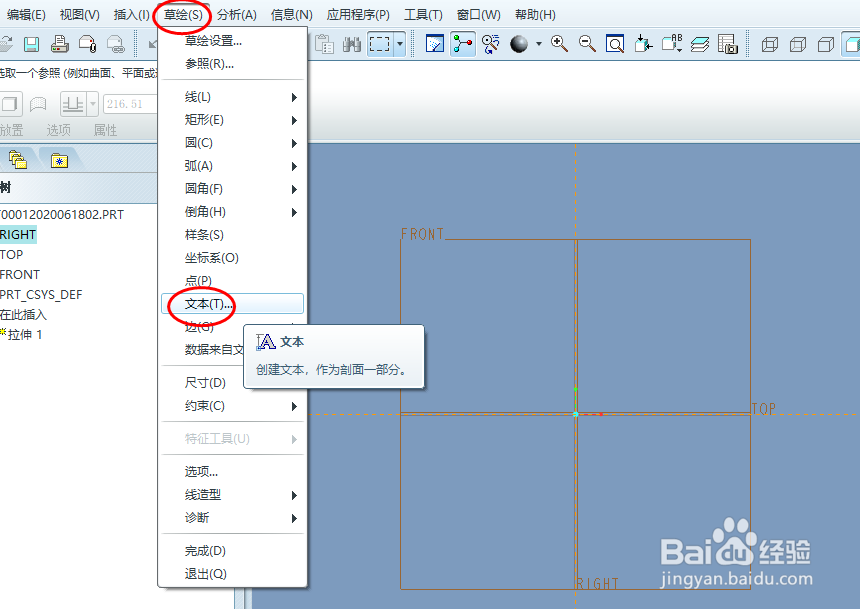
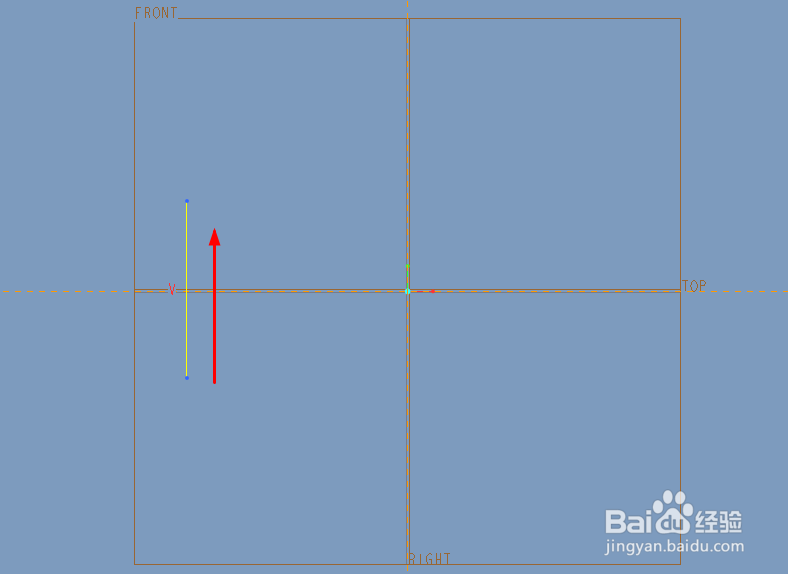 4/6
4/6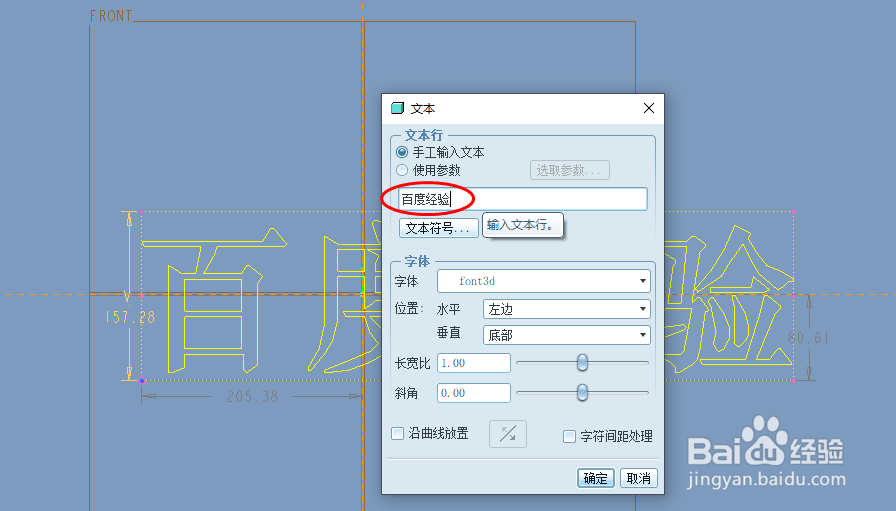 5/6
5/6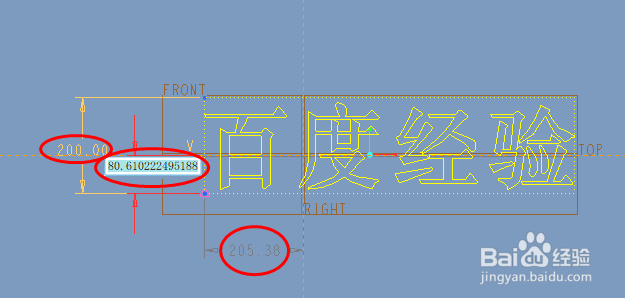
 6/6
6/6
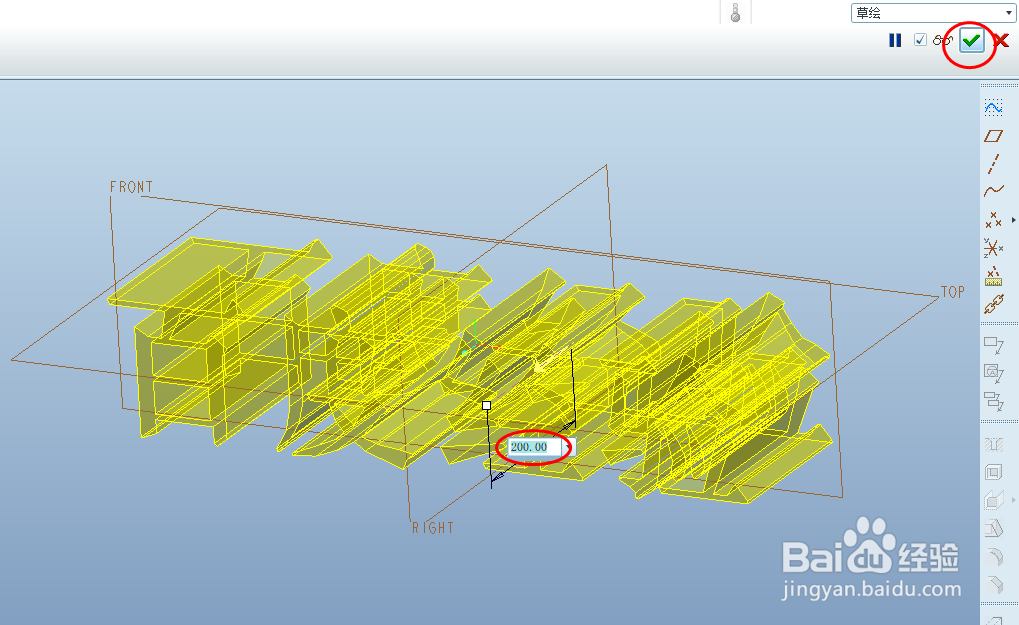
 注意事项
注意事项
打开CREO软件,打开左上角“插入”,“拉伸”。选择“放置”“定义”。
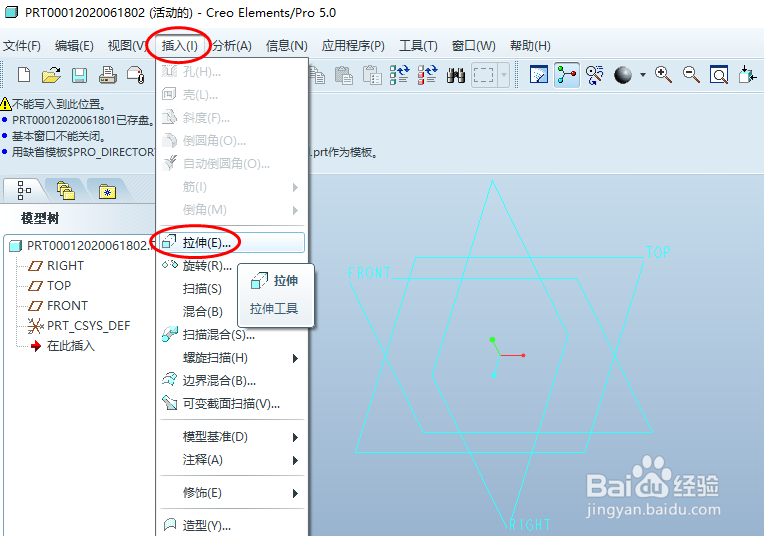
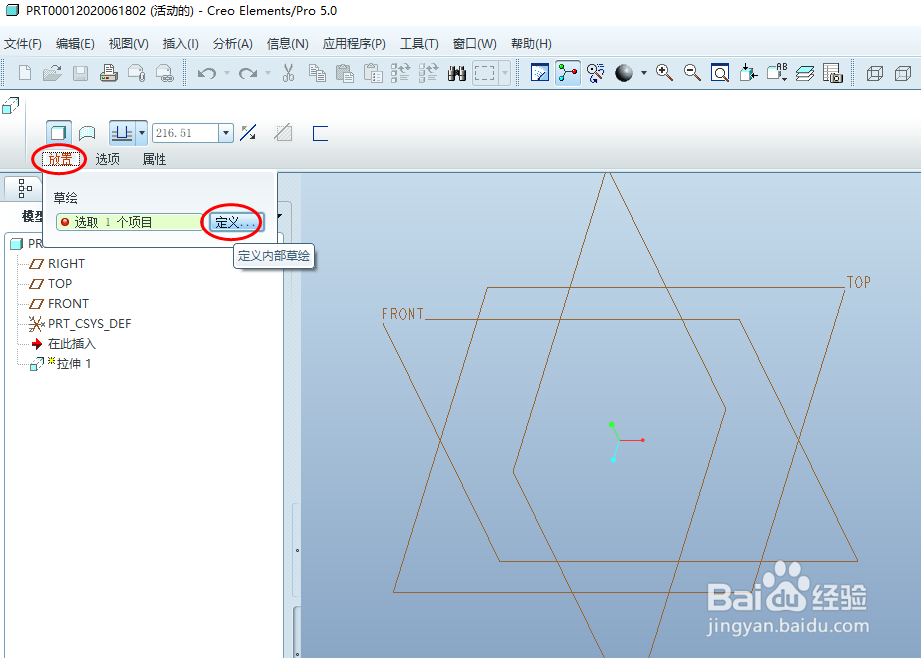 2/6
2/6在弹出的新对话框后,单击“FRONT”面,选择“草绘”。
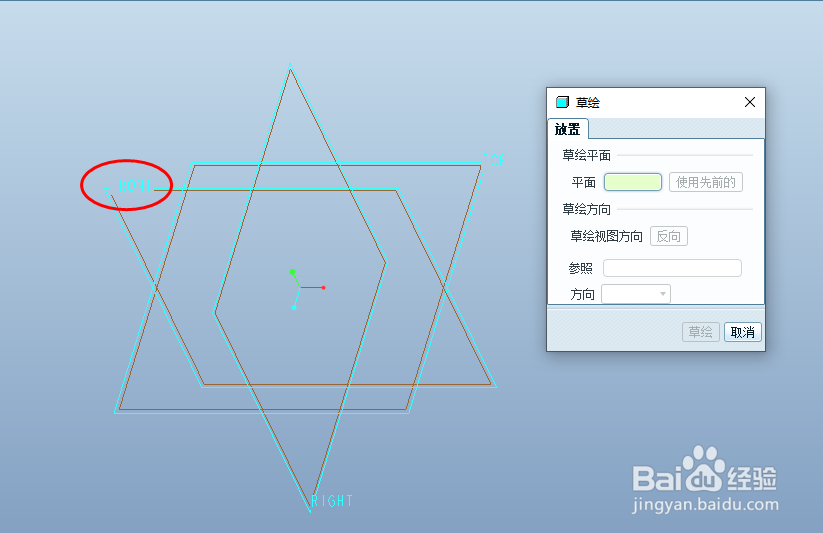
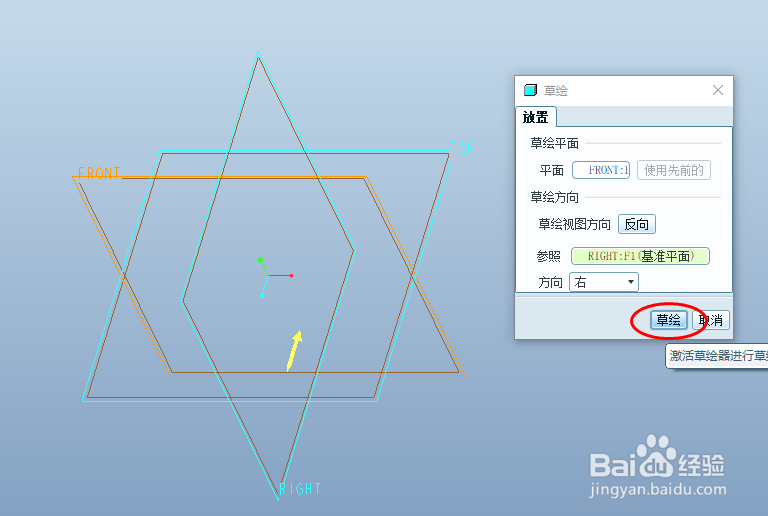 3/6
3/6点击左上角“草绘”,选择“文本”。此时,鼠标箭头为活动亮点,长按左键,自下而上,随机划线。
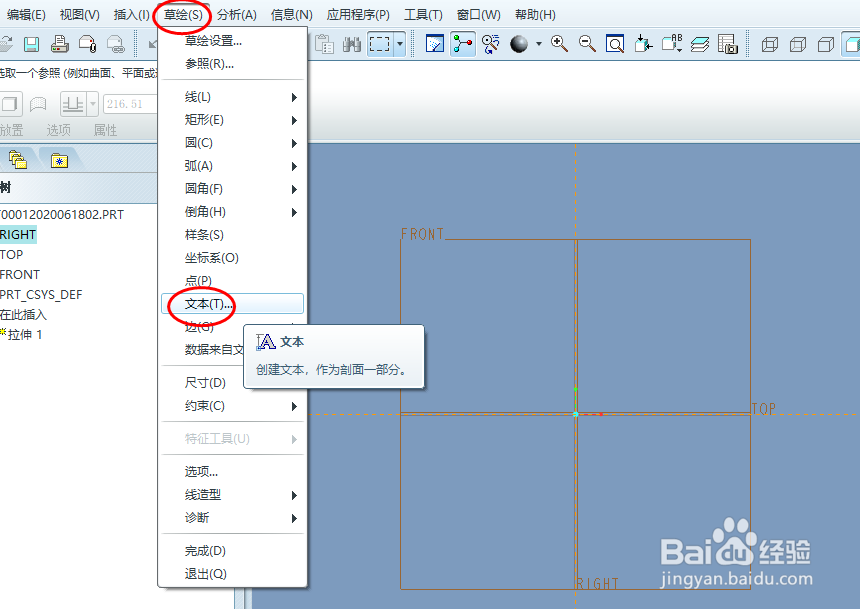
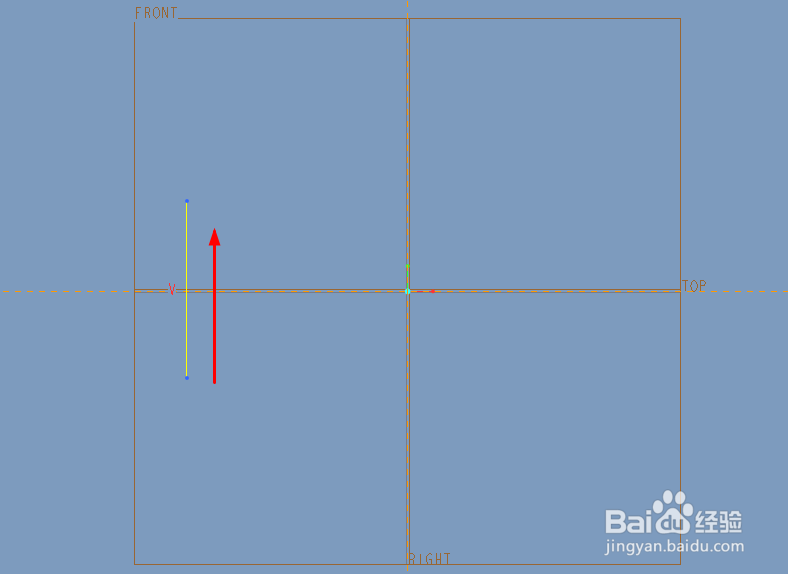 4/6
4/6在“文本行”内输入“百度经验”。点击“确定”。
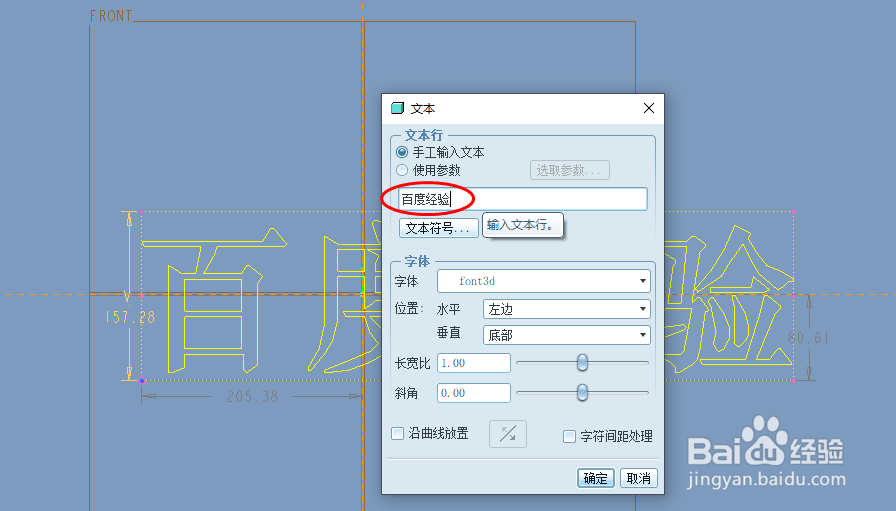 5/6
5/6双击尺寸数字,编辑数字,调整位置及尺寸。
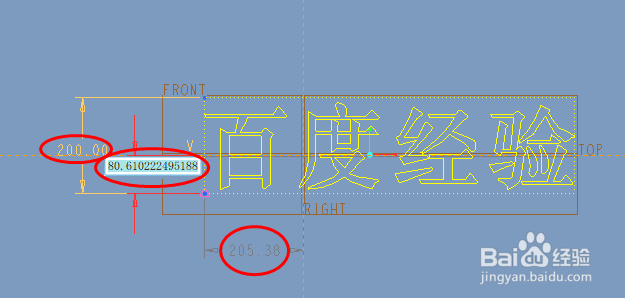
 6/6
6/6单击右下角的“√”,然后双击尺寸,进行编辑,最后单击“√”,创建三维立体文字结束。

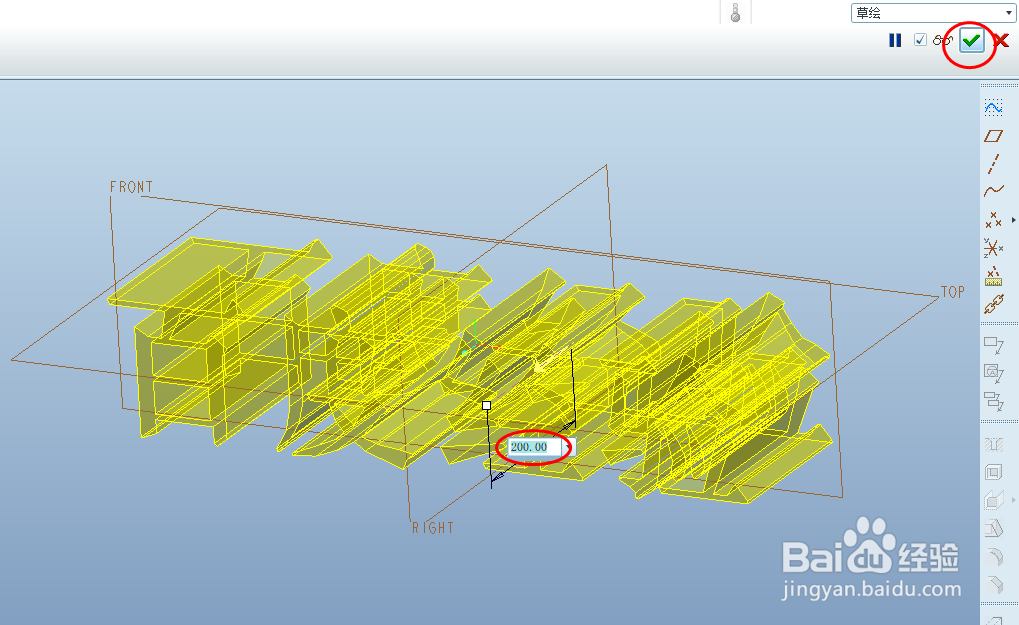
 注意事项
注意事项如果你觉得我的经验不错,请点击下面的【大拇指】予以支持,谢谢!
版权声明:
1、本文系转载,版权归原作者所有,旨在传递信息,不代表看本站的观点和立场。
2、本站仅提供信息发布平台,不承担相关法律责任。
3、若侵犯您的版权或隐私,请联系本站管理员删除。
4、文章链接:http://www.1haoku.cn/art_231197.html
上一篇:creo如何创建空子装配
下一篇:Creo软件模型怎样创建孔特征(二)
 订阅
订阅